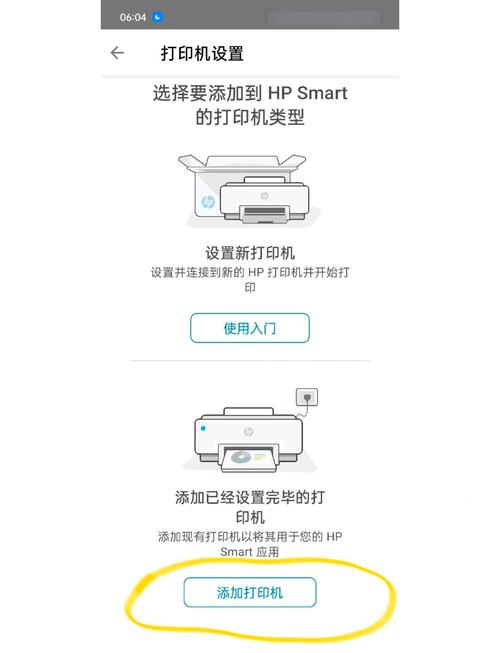惠普打印机下载:全面指南与最新驱动安装教程
在数字化办公和家庭打印需求日益增长的今天,惠普(HP)打印机凭借其卓越的性能、广泛的产品线以及用户友好的界面,成为了众多消费者的首选。然而,要想充分发挥惠普打印机的功能,正确下载并安装相应的驱动程序至关重要。本文将为您提供一份详细的惠普打印机下载指南,包括如何找到适合您打印机型号的驱动程序、下载步骤以及安装教程。
一、确定打印机型号
在开始下载之前,首先需要确认您的惠普打印机型号。这通常可以在打印机本身或其包装盒上找到。如果您已经丢失了这些信息,也可以通过打印机的控制面板查看设置菜单中的“关于打印机”选项来获取型号信息。
二、访问惠普官方网站
一旦确定了打印机型号,接下来需要访问惠普的官方网站。在浏览器中输入“hp.com”并按下回车键,即可进入惠普的官方网站。
步骤:
- 在惠普官网首页的搜索框中输入您的打印机型号。
- 点击搜索按钮,系统将自动跳转至该型号的专属页面。
三、下载驱动程序
在打印机型号的专属页面中,您会找到“驱动程序与软件”或类似的选项。点击该选项后,系统将列出适用于您打印机型号的所有可用驱动程序和软件。
步骤:
- 根据您的操作系统(如Windows、macOS等)选择相应的驱动程序版本。
- 点击“下载”按钮,开始下载驱动程序。
- 请确保在下载过程中保持网络连接稳定,以免下载中断。
四、安装驱动程序
下载完成后,您需要按照以下步骤安装驱动程序:
步骤:
- 双击下载的驱动程序安装包,启动安装向导。
- 按照安装向导的提示,逐步完成安装过程。这通常包括同意许可协议、选择安装位置以及连接打印机等步骤。
- 在安装过程中,系统可能会要求您重启计算机以完成安装。请按照提示操作。
五、验证安装
安装完成后,您可以通过打印测试页来验证驱动程序是否安装成功。在打印机属性或设置菜单中,通常可以找到“打印测试页”的选项。点击该选项后,打印机将自动打印一张测试页。如果测试页能够正常打印,则说明驱动程序已经成功安装。
六、常见问题与解决方案
在安装过程中,您可能会遇到一些常见问题,如驱动程序不兼容、安装失败等。针对这些问题,惠普官方网站提供了详细的解决方案和常见问题解答。如果您遇到任何困难,建议首先访问惠普的官方支持页面查找解决方案。
额外提示:
- 定期更新驱动程序:为了保持打印机的最佳性能,建议定期检查并更新驱动程序。
- 使用官方渠道下载:为了确保驱动程序的安全性和兼容性,请务必从惠普官方网站下载驱动程序。
通过遵循以上步骤,您将能够轻松下载并安装适用于您惠普打印机的驱动程序。这将有助于提升打印效率和质量,为您的工作和生活带来更多便利。
希望本文能为您提供有价值的帮助。如果您在下载或安装过程中遇到任何问题,欢迎随时联系惠普官方客服寻求支持。